Le immagini animate in formato GIF sono costituite una successione di foto che si mostrano a una distanza di tempo predeterminata e che danno l'impressione di essere un video. Pur essendo dei file molto pesanti, stanno avendo un grande successo su tutti i social per la semplicità del loro utilizzo, visto che possono essere caricate come semplici immagini, non hanno bisogno di player e in linea di massima si riproducono all'infinito.
Il formato di file WebM è stato invece sviluppato con il concorso dei tecnici di Google. Si tratta di un formato open source di video molto compressi, adatto al linguaggio HTML5 che consiste dal codec video VP8, dal codec audio Vorbis con un contenitore basato su Matroska. I file WebM possono essere assimilati alle immagini animate GIF per la facilità di utilizzo, anche se per il momento non sono ancora così usati.
In questo post vedremo come convertire GIF e WebM in MP4 con Shotcut e come fare l'operazione inversa, cioè come convertire video di qualsiasi formato in immagini animate in GIF o in video WebM. Ricordo che Shotcut è gratuito e installabile su Windows, Mac e Linux. Si va sul link Click to Download per poi scegliere il file adatto al nostro sistema operativo da uno dei due siti FossHub e GitHub.
Un utente Windows scaricherà un file .exe su cui fare doppio click e seguire le finestre di dialogo del wizard di installazione. In linea di massima l'interfaccia di Shotcut viene visualizzata nella lingua che è stata scelta per il computer. Se così non fosse, e se si presentasse in inglese, si clicca su Settings -> Language, si sceglie Italian per poi riavviare il programma. Andando sul menù su Aiuto -> Aggiorna si potrà controllare che quella in uso sia l'ultima versione di Shotcut. Se fosse disponibile una versione più recente, la si potrà installare senza disinstallare quella che stiamo utilizzando. Con Shotcut aperto si clicca su Elenco Riproduzione.
Ho pubblicato sul mio Canale Youtube un tutorial per la conversione di GIF e WebM in MP4 e viceversa.
Nella prima parte vediamo come convertire GIF e WebM in video MP4.
CONVERTIRE GIF E WEBM IN MP4
Si trascinano i file GIF nella finestra dell' Elenco Riproduzione. Successivamente si trascina il file nella Timeline. Si può convertire in video una sola GIF, oppure aumentare la durata attraverso il copia incolla.
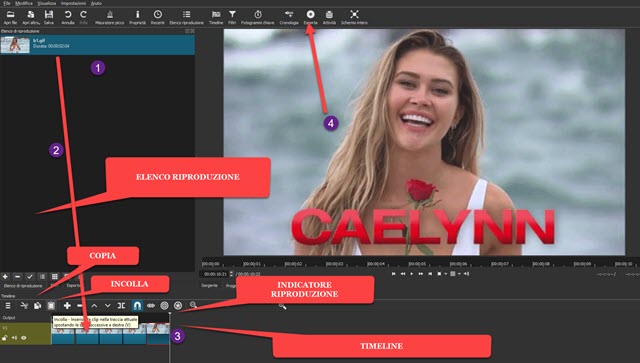
Per fare il Copia Incolla di GIF, si usano i pulsanti relativi presenti sopra la Timeline. Si seleziona la clip cliccandoci sopra. Verrà mostrata con un bordo rosso. Si clicca poi sul pulsante Copia e si posiziona l'Indicatore di Riproduzione alla fine della clip. Si clicca quindi sul pulsante Incolla per aggiungere alla Timeline una clip identica a quella copiata. Si può andare più volte sul pulsante Incolla per aggiungere tutte le clip che si vogliono.
Per esportare tutto quello che è visibile nella Timeline, si clicca sul pulsante Esporta, sotto al menù. Verrà aperta una finestra sulla sinistra. Su Preimpostazioni si va su Assortimento -> H.264 Hight Profile.

Nella scheda Avanzato si controlla la Risoluzione, il frame rate e gli altri parametri. Per modificarli si va nel menù su Impostazioni -> Modalità video e si sceglie un'altra risoluzione disponibile o una personalizzata. Si clicca su Esporta File per scegliere la cartella di output, dare un nome al file e andare su Salva.
Il processo di encoding verrà mostrato in alto a destra nella finestra Attività. Alla fine dello stesso si potrà riprodurre il video ottenuto dalla conversione della GIF. Si possono aggiungere anche più GIF per unirle tra di loro.
CONVERTIRE WEBM IN MP4
Se non abbiamo l'esigenza di editare la GIF o il file WebM, non occorre neppure trasportarli nella Timeline. Dopo aver aggiunto il file WebM alla finestra dell' Elenco Riproduzione, si va subito sul pulsante Esporta.

Verrà aperta una finestra come la precedente in cui andare su Preimpostazioni -> Assortimento -> H.264 High Profile quindi su Avanzato, per controllare la risoluzione e il frame rate di uscita.
Si clicca poi su Esporta File per aprire Esplora File (OS Windows), selezionare la cartella di destinazione, dare un nome al file e andare su Salva per iniziare il processo di codifica che verrà mostrato su Attività in alto a destra.
CONVERTIRE VIDEO IN GIF O IN WEBM
Anche per la conversione di video in GIF, basta aggiungerli nella finestra Elenco Riproduzione senza poi doverli trascinare nella Timeline. Quest'ultima operazione si renderà necessaria solo se dobbiamo editarli.

Si clicca su Esporta per aprire la finestra relativa. In Preimpostazioni -> Assortimento si sceglie GIF Animation. Si controlla che in Da sia selezionato Elenco di Riproduzione. Si clicca su Avanzato per verificare la risoluzione e e il frame rate. Per cambiarlo si va su Impostazioni -> Modalità video.
Per salvare la GIF, si clicca su Esporta File, si sceglie la cartella di destinazione, si dà un nome al file quindi si va su Salva e si attende la fine del processo di codifica, visualizzabile nella finestra Attività in alto a destra. Ricordo che le immagini animate GIF possono essere aperte con il programma IrfanView installato insieme ai suoi plugin.
CONVERTIRE I VIDEO IN WEBM
Il formato WebM è esso stesso un formato video. Si tratta di un formato molto usato con le GIF, che spesso vengono convertite in WebM da siti com Facebook, Twitter e altri social per risparmiare spazio di archiviazione e velocizzare le pagine. Anche il portale Giphy, specializzato nelle GIF, fa scaricare le animazioni in WebM.

Nella finestra di Elenco Riproduzione si trascina il video da convertire. Si clicca su Esporta per aprire la relativa finestra. In Preimpostazioni -> Assortimento si sceglie WebM. Si controlla che su Da sia selezionato Elenco Riproduzione e che in Avanzato siano impostati la giusta risoluzione e il frame rate desiderato.
Si clicca su Esporta File, si dà un nome al file WebM, si sceglie la cartella di output e si va su Salva. Infine si attende la fine del processo di codifica che verrà mostrato nella finestra Attività in alto a destra.



Nessun commento :
Posta un commento
Non inserire link cliccabili altrimenti il commento verrà eliminato. Metti la spunta a Inviami notifiche per essere avvertito via email di nuovi commenti.
Info sulla Privacy